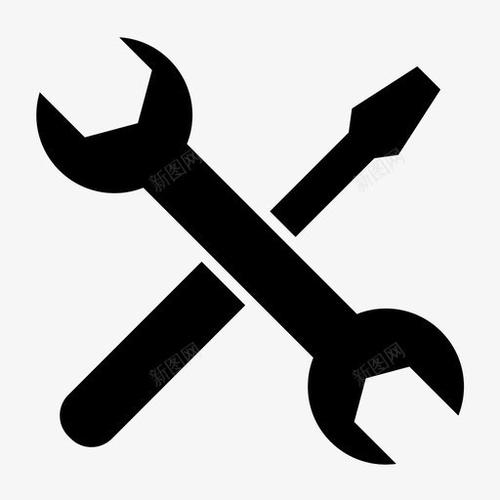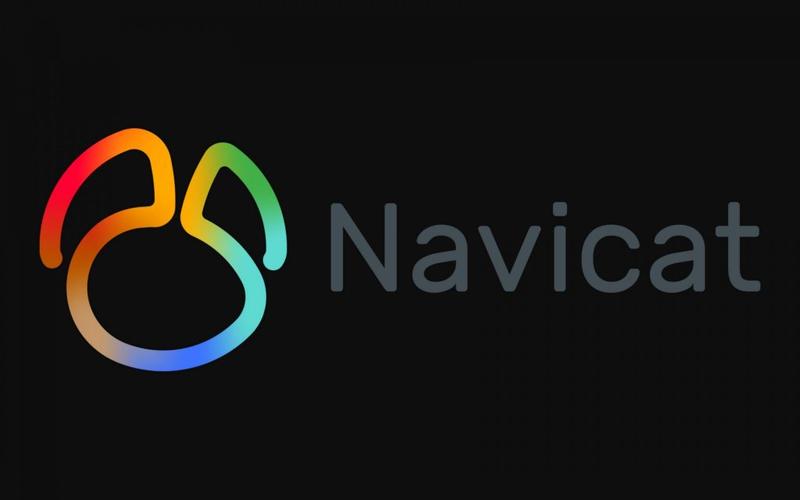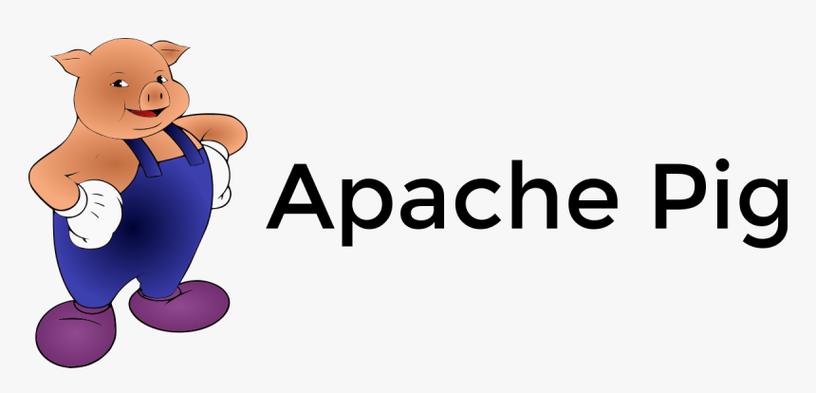您可以直接查看已连接网络的密码,方法是:使用直接查看法,在 Windows 10 或 macos 中查看网络属性中的密码;使用 wi-fi 密码管理器,在安卓或 ios 设备上查看已连接网络的密码。

如何查看已连接网络的密码
直接查看法:
-
Windows 10:
- 打开“控制面板”。
- 点击“网络和 Internet”。
- 点击“网络和共享中心”。
- 点击您的网络名称。
- 点击“无线属性”。
- 点击“安全”选项卡。
- 勾选“显示字符”,输入管理员密码,即可查看密码。
-
Macos:
- 点击 Apple 菜单 > “系统偏好设置”。
- 点击“网络”。
- 选择您的网络,然后点击“高级”。
- 点击“TCP/IP”选项卡,然后点击“Wi-Fi”。
- 勾选“显示密码”,即可查看密码。
Wi-Fi 密码管理器:
许多设备都有 Wi-Fi 密码管理器,可帮助您查看和管理已连接网络的密码。
-
安卓:
- 打开“设置”。
- 点击“网络和 Internet”。
- 点击“Wi-Fi”。
- 长按已连接的网络名称。
- 点击“分享”。
- 扫描二维码或与其他人共享密码。
-
ios:
- 打开“设置”。
- 点击“Wi-Fi”。
- 点击已连接的网络名称。
- 点击“共享密码”。
- 使用 Face ID 或 Touch ID 认证。
注意:
- 某些网络管理员可能会禁用查看网络密码的功能。
- 通过上述方法查看的密码仅用于已连接的设备。您无法查看其他设备已连接网络的密码。